Windows 11 noņemiet Cortana pašreizējiem vai visiem lietotājiem
Lūk, kā varat noņemt Cortana operētājsistēmā Windows 11, ja jums nepatīk Microsoft digitālais palīgs. Atšķirībā no daudzām citām operētājsistēmas Windows 11 krājuma programmām, kuras varat viegli noņemt tāpat kā jebkuru citu programmu, Microsoft neļauj atinstalēt Cortana. Lai gan uzņēmums vairs nemēģina piespiest cilvēkus izmantot Cortana, lietotne joprojām ir saistīta ar Windows 10 un Windows 11.
Reklāma
Ja esat šāds lietotājs un domājat, kā atinstalēt Cortana operētājsistēmā Windows 11, šis raksts jums palīdzēs. Lūk, kas jums jādara, lai noņemtu Cortana.
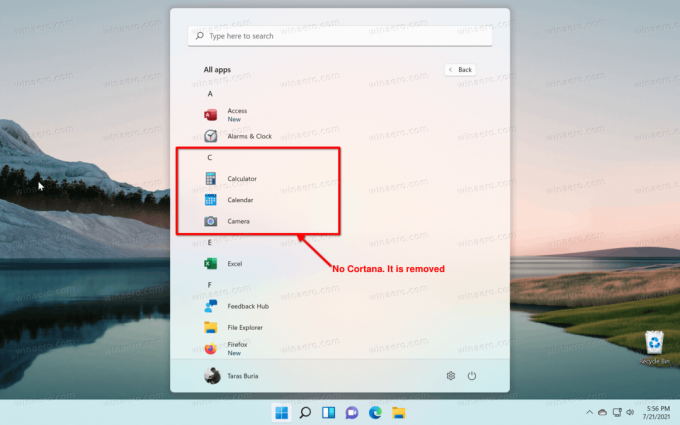
Noņemiet Cortana operētājsistēmā Windows 11
- Atveriet Windows termināli kā administrators. Varat arī tieši izmantot PowerShell, tikai noteikti palaidiet to ar paaugstinātām privilēģijām.
- Ievadiet šādu komandu:
Get-AppxPackage *Microsoft.549981C3F5F10* | Noņemiet-AppxPackageun nospiediet taustiņu Enter.
- Pagaidiet, līdz sistēma Windows 11 noņems Cortana.
Ņemiet vērā, ka šī komanda dzēš Cortana no Windows 11 jūsu pašreizējam lietotājam.
Ja vēlaties noņemt Cortana visiem lietotājiem, izmantojiet nedaudz atšķirīgu komandu.
Noņemiet Cortana visiem lietotājiem
Lai noņemtu Cortana visiem lietotājiem operētājsistēmā Windows 10, rīkojieties šādi.
- Atveriet paaugstinātu PowerShell vai Windows termināli.
-
Ierakstiet vai kopējiet un ielīmējiet šo komandu:
Get-appxpackage -allusers *Microsoft.549981C3F5F10* | Remove-AppxPackage. - Windows 11 izdzēsīs Cortana visiem lietotājiem. Tagad varat aizvērt izliekto konsoli.
Šeit atšķiras tas, ka jūs norādāt, ka vēlaties noņemt Cortana no Windows 11 visiem lietotājiem. Bez tam -visi lietotāji argumentu, abas komandas ir identiskas.
Kā atjaunot Cortana operētājsistēmā Windows 11
Cortana atjaunošana operētājsistēmā Windows 11 nav saistīta ar komandu uzvedni, PowerShell vai Windows termināli. Jums nav vajadzīgas nekādas sarežģītas komandas, lai asistents atgrieztos sistēmā. Viss, kas nepieciešams, ir instalēt Cortana no Microsoft veikala.
- Atveriet Microsoft Store un noklikšķiniet uz meklēšanas lauka.
- Ievadiet Cortana.
- Pārliecinieties, vai tas, kuru mēģināt instalēt, nāk no Microsoft Corporation. Lai nodrošinātu oriģinālas lietotnes iegūšanu, izmantojiet šo saiti lai tieši nokļūtu sarakstā.
- Klikšķis Uzstādīt un gaidiet, līdz sistēma Windows 11 atjaunos digitālo palīgu.

Tagad varat palaist Cortana no saraksta Visas lietotnes izvēlnē Sākt vai Windows meklēšanā.
Tieši tā.


